
Стандардните фонтови на Photoshop изгледаат монотони и непривлечни, па многу уметници на Photoshop си ги почешаат рацете за да ги подобрат и украсат.
Но, сериозно, потребата од стилизирање фонтови се јавува постојано од различни причини.
Денес ќе научиме како да создадеме огнени букви во нашата сакана Фотошоп.
Значи, создадете нов документ и напишете што е потребно. Во лекцијата ќе ја стилизираме буквата „А“.
Забележете дека за манифестација на ефектот ни треба бел текст на црна позадина.
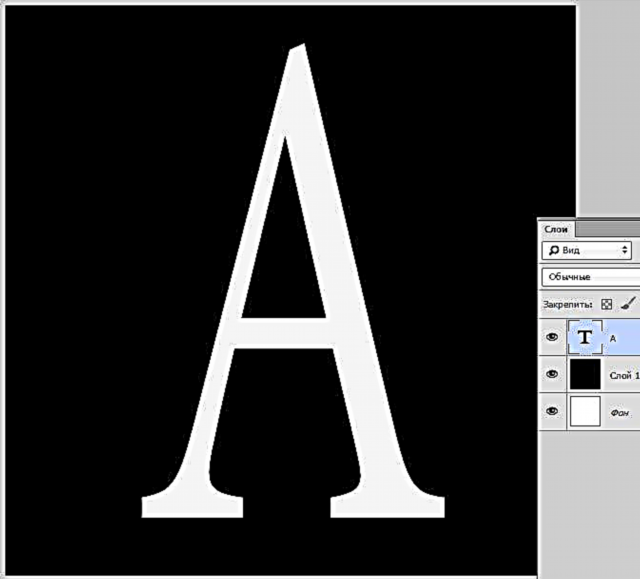
Кликнете двапати на слојот на текстот, предизвикувајќи стилови.
За да започнете, изберете „Надворешен сјај“ и промена на бојата во црвена или темно црвена. Ние ја избираме големината врз основа на резултатот во екранот на екранот.

Потоа оди до Преклоп на боја и променете ја бојата во темно портокалова, скоро кафеава.

Следно ни треба „Сјај“. Непроacирноста е 100%, бојата е темноцрвена или бургундска, аголот е 20 степени. Димензии - погледнете во скриншот.

И, конечно, одете до "Внатрешен сјај", сменете ја бојата во темно жолта, режим на мешавина Линеарен запалител, Непроacирност 100%.

Притисни Ок и погледнете го резултатот:

За удобно понатамошно уредување, неопходно е да се растеризира стилот на слојот на текстот. За да го направите ова, кликнете на RMB слојот и одберете ја соодветната ставка во менито за контекст.

Следно, одете во менито "Филтер - Дисторзија - Рипл".
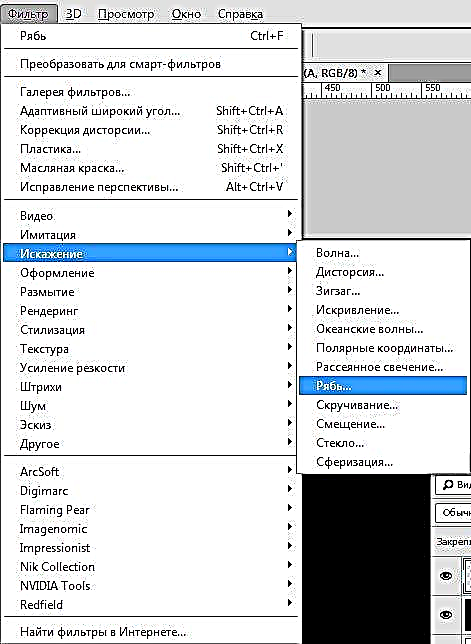
Филтерот е прилагодлив, воден од слика од екранот.

Останува само да се наметнат слики од оган на писмото. Има многу вакви слики на мрежата, изберете според вашиот вкус. Пожелно е дека пламенот бил на црна позадина.
Откако огнот ќе се постави на платно, треба да го промените режимот на мешање за овој слој (со оган) на Екран. Слојот треба да биде на самиот врв на палетата.

Ако писмото не е јасно видливо, тогаш можете да го дуплирате текстуалниот слој со кратенка CTRL + J. Можете да креирате повеќе копии за да го подобрите ефектот.

Ова го комплетира создавањето на огнениот текст.

Научете, создадете, со среќа и ќе се гледаме наскоро!











